PS4'te oyunlar ve kayıtlar nasıl silinir
Ps4 Oyunları / / February 16, 2021
Hepimiz oradaydık. Tam da yeni bir oyun indirmek istediğinizde veya en sevdiğiniz çok oyunculu oyuna en son güncellemeyi yüklemek istediğinizde, PS4'ünüzün yerinin kalmadığı söylenir. O halde biraz bahar temizliği yapmanın ve sabit sürücünüzü tıkayan eski oyunlardan kurtulmanın zamanı geldi.
Elbette, yıllar önce sattığınız veya takas ettiğiniz ve kayıt verilerini silmeyi unuttuğunuz bazı oyunlar olabilir. Bu aynı zamanda çok ihtiyaç duyulan sabit disk alanını boşaltabilir, bu nedenle bu kılavuzda size her ikisinin de nasıl yapılacağını göstereceğiz.
Aşama 1: PS4'ünüzü açın, PlayStation Network hesabınızda oturum açın (gerekirse) ve İşlev menüsüne erişmek için d-pad'e dokunun. Sağa kaydırın ve Ayarlar düğmesini seçin.
Adım 2: Seçenekler listesine gidin ve Sistem Depolama Yönetimi'ni seçin. Bir oyunu silmek için Uygulamalar'ı seçin. Yalnızca kaydettiğiniz verileri silmek istiyorsanız 4. Adıma geçin.
Aşama 3: Silmek istediğiniz oyunu bulun. Belirli bir sabit disk hogger'ı arıyorsanız, her oyun aynı zamanda PS4'ünüzde ne kadar yer kapladığını da gösterir. Bazı oyunlar çok büyük olabilir - Red Dead Redemption 2, size bakıyoruz - bu yüzden onlardan kurtulmak yardımcı olacaktır önemli miktarda alan boşaltarak yerine birkaç küçük başlığı indirip yüklemenize izin verir. Silmek istediğiniz oyunu bulduğunuzda, DualShock 4 kontrol cihazınızdaki Seçenekler düğmesine basın ve Sil'i seçin.

4. Adım: Bir oyunu silmek, ona iliştirilen kaydetme verilerini mutlaka silmez, bu nedenle Sistem Depolama Yönetimi ekranına geri dönün. Ardından, Yakalama Galerisi'nin altındaki Kaydedilen Veriler seçeneğini seçin.
Alternatif olarak, ana Ayarlar menüsünde Uygulama Kaydedilen Veri Yönetimi'ni seçerek kaydettiğiniz verileri silebilirsiniz. Sistem Depolamasında Kaydedilen Veriler'i ve ardından Sil'i seçin. Hangi şekilde yaptığınızdan bağımsız olarak, PS4'ünüzde şu anda kayıtlı olan tüm kaydetme dosyalarının bir listesi sunulur.
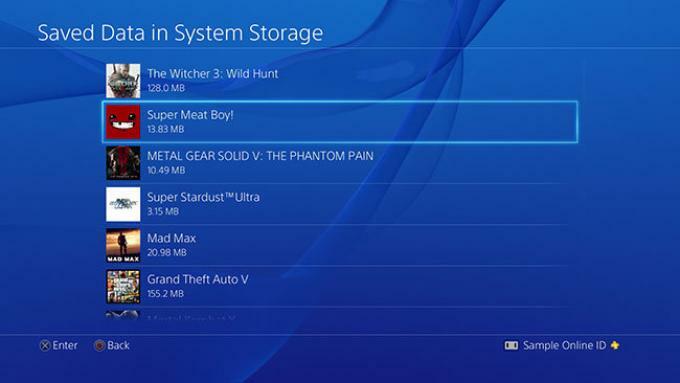
Adım 5: Verilerini silmek istediğiniz oyunu bulana kadar aşağı kaydırın, onu seçin ve ardından uygun dosyayı bulun. Çoğu oyunda yalnızca bir kaydetme dosyası bulunur, ancak Hitman gibi bazı oyunlar birden çok kaydetme dosyasına sahip olmanıza izin verir, bu nedenle hepsi bitmeden önce bu adımı birkaç kez tekrarlamanız gerekebilir. Silmek istediğiniz her dosya için, oyun kumandanızdaki Seçenekler düğmesine basmanız ve Sil'e basmanız yeterlidir.
6. Adım: Şu anda bir USB çubuğunda bulunan silmek istediğiniz PS4 kaydetme verileriniz varsa, söz konusu USB çubuğunu PS4'ünüze takın ve ana Ayarlar menüsünde Uygulama Kaydedilmiş Veri Yönetimi'ne gidin. USB Depolama Cihazında Kaydedilen Verileri seçin ve Adım 5'i izleyin.


![Stok ROM'u Versus V5'te Yükleme [Firmware Flash Dosyası]](/f/669bbf31d1197b42407678432bb10d90.jpg?width=288&height=384)
